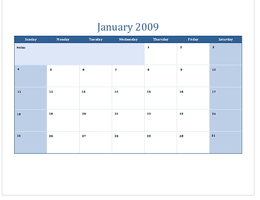Gewusst wie: Erstellen eines Kalenders in Microsoft Excel
Microsoft Excel ist ein sehr vielseitiges Tabellenkalkulationsprogramm, das für die Berechnung der mehr als nur Zahlen verwendet werden kann. Erstellen einen Kalender in Excel, können Sie seine leistungsfähige Filter- und Sortierungsfunktionen nutzen. Auch wenn Sie große Mengen an Informationen über Ihre Familie oder Firma Veranstaltungen und Aktivitäten, die in Ihrem Excel-Kalender gespeichert haben, macht Excel es Ihnen leicht, die Daten schnell zu finden, die Sie benötigen. Hier ist eine Schritt für Schritt Anleitung wie Sie einen Kalender in Microsoft Excel erstellen können.
Anweisungen
1 Gehen Sie offizielle Microsoft-Office-Vorlagen Download online. Navigieren Sie sich die Website zum Bereich "Vorlagen durchsuchen". Wählen Sie "Kalender".
2 Wählen Sie auf der folgenden Seite den Kalender, den Sie im Abschnitt "Browse by Category" suchen. Es gibt mehrjährige und Studienjahr Kategorien sowie laufende Jahr Kalender.
3 Gehen Sie auf der linken Navigationsspalte zum Abschnitt "Filter by Product". Wählen Sie "Excel."
4 Stöbern Sie durch die Vielzahl der verfügbaren Kalender Vorlagen. Es gibt Kalender, verteilt auf mehrere Arbeitsblätter als auch die jährlichen Kalender, die auf eine Seite passen. Die Vorlage gefunden, deren Layout, Design und Zweck am besten Ihren Bedürfnissen entspricht.
5 Klicken Sie auf den Titel der Vorlage, die Sie verwenden möchten. Überprüfen Sie noch einmal das größere Bild der Vorlage um sicherzustellen, dass es das ist, was Sie wollen. Klicken Sie auf "Download" und aktivieren Sie das Kontrollkästchen um Microsofts Geschäftsbedingungen zuzustimmen. Wenn Ihr Download beginnt, speichern Sie Vorlage für einen leicht zu merkenden Speicherort auf Ihrem Computer.
6 Öffnen Sie Microsoft Excel. Der oberen linken Ecke des Programms gehen Sie auf die Schaltfläche "Office". Wählen Sie "Neu" und klicken Sie auf "Neu von vorhandenem." Wenn das Popup-Fenster geöffnet wird, navigieren Sie zu der Vorlagendatei, die Sie auf Ihren Computer heruntergeladen. Klicken Sie auf "OK".
7 Passen Sie die Farben, Schriftarten, Stil und Inhalt des Kalenders.
Tipps & Warnungen
- Denken Sie bevor Sie eine Kalendervorlage auswählen sorgfältig über den Zweck Ihres Kalenders. Wenn Sie eine Menge Informationen über Veranstaltungen und Termine notieren müssen, benötigen Sie einen Kalender mit viel Raum zu schreiben. Benötigen Sie nur einen Verweis-Kalender, kann ein einseitiger Jahreskalender ausreichend sein.